之前在阿里旺旺中建立了一个群,现在想要将群解散,你们知道怎么操作的吗?下文这篇教程内就为你们带来了阿里旺旺解散群的详细步骤介绍。
阿里旺旺解散群的详细步骤介绍
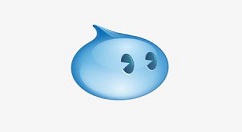
其实阿里旺旺的很多功能很简单,设置阿里旺旺的群解散,就需要我们先登录自己的阿里旺旺账号才可以,大家点击登录账号后,可以在阿里旺旺的面板上看到一个叫做【我的群】。
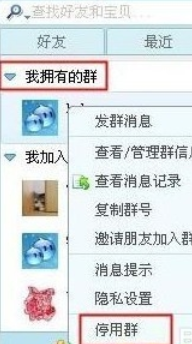
这时大家找到【我的群】以后点击【我的群】然后会出现一个界面,这时我们选择需要解散的群,然后单击右键,就会有很大的选项,而我们选择的是最下面的一个叫做【停用群】的选项。
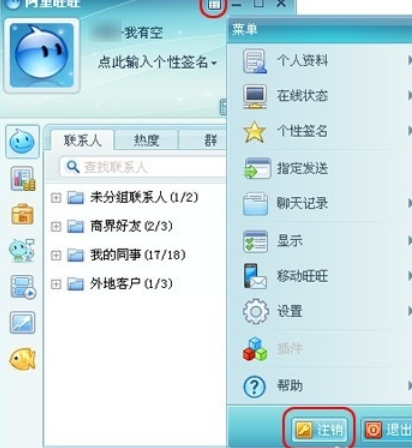
接着我们在右键点击完毕后会下拉很多选项,在下拉的选项里我们选择【停用群】上面我们已经说过了,很简单我就不仔细描述了。我们点击【停用群】会出现新的一个对话框。
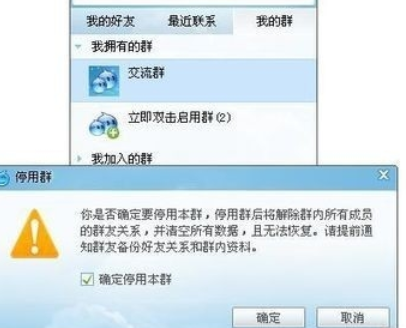
大家在弹出的新的对话框里,需要在【确定停用本群】前方的一个小方框礼帽上打勾,然后我们还需要在下方的【确定】选项上面点击一下,这样这一步的操作就全部完成了。

然后我们点击【确定】选项完毕之后,我们就会看到再一次弹出一个新的对话框,这时显示出来提示你已成功停用群,我们这时候选择很简单,那就是点击下方的【确定】选项就行了。
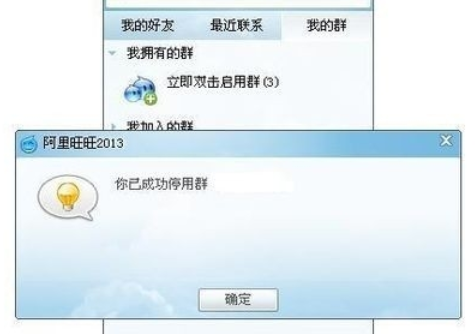
按照上文为你们描述的阿里旺旺解散群的详细步骤介绍,你们是不是都学会了呀!







